Att arbeta med JavaScript och jQuery kan ibland vara komplext. Speciellt när man skapar en att-göra-lista är det viktigt att funktioner fungerar smidigt och att data sparas permanent. I den här tutorialen fokuserar vi på de sista justeringarna som behövs för att göra din att-göra-lista fullt fungerande. Vidare kommer vi att säkerställa att all inmatad data förblir kvar även efter att sidan laddats om. Låt oss börja direkt!
Viktigaste insikter
- Introduktion till buggfixing av specifika funktioner.
- Implementering av permanent lagring av att-göra-data i Local Storage.
- Säkerställ en smidig användarupplevelse vid skapande och redigering av uppgifter.
Steg-för-Steg Guide
1. Justera inmatningsfälten för nya uppgifter
Först måste vi säkerställa att inmatningsfälten för de nya uppgifterna alltid är tomma när sidan "Ny uppgift" laddas. Detta förhindrar att gamla värden visas, vilket är viktigt för en tydlig användarinteraktion.
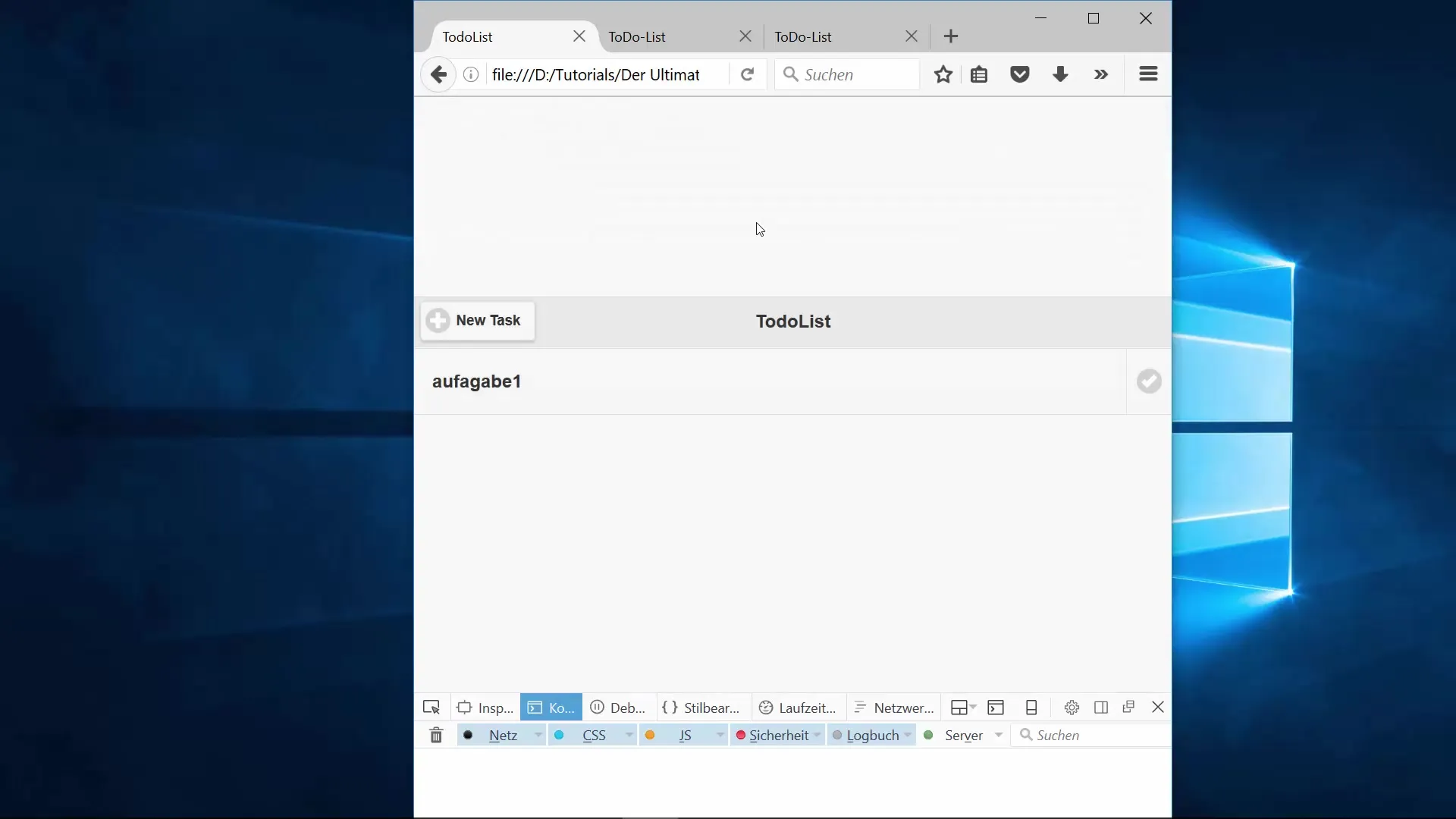
För detta navigerar du in i UI:n av din att-göra-lista. Den aktuella funktionen för "Ny uppgift" sätter värdena för inmatningsfälten för uppgiftsnamn och beskrivning till tomma när denna sida öppnas:
Efter implementeringen av denna ändring kan du testa sidan. När du uppdaterar sidan "Ny uppgift" bör inmatningsfälten nu vara tomma.
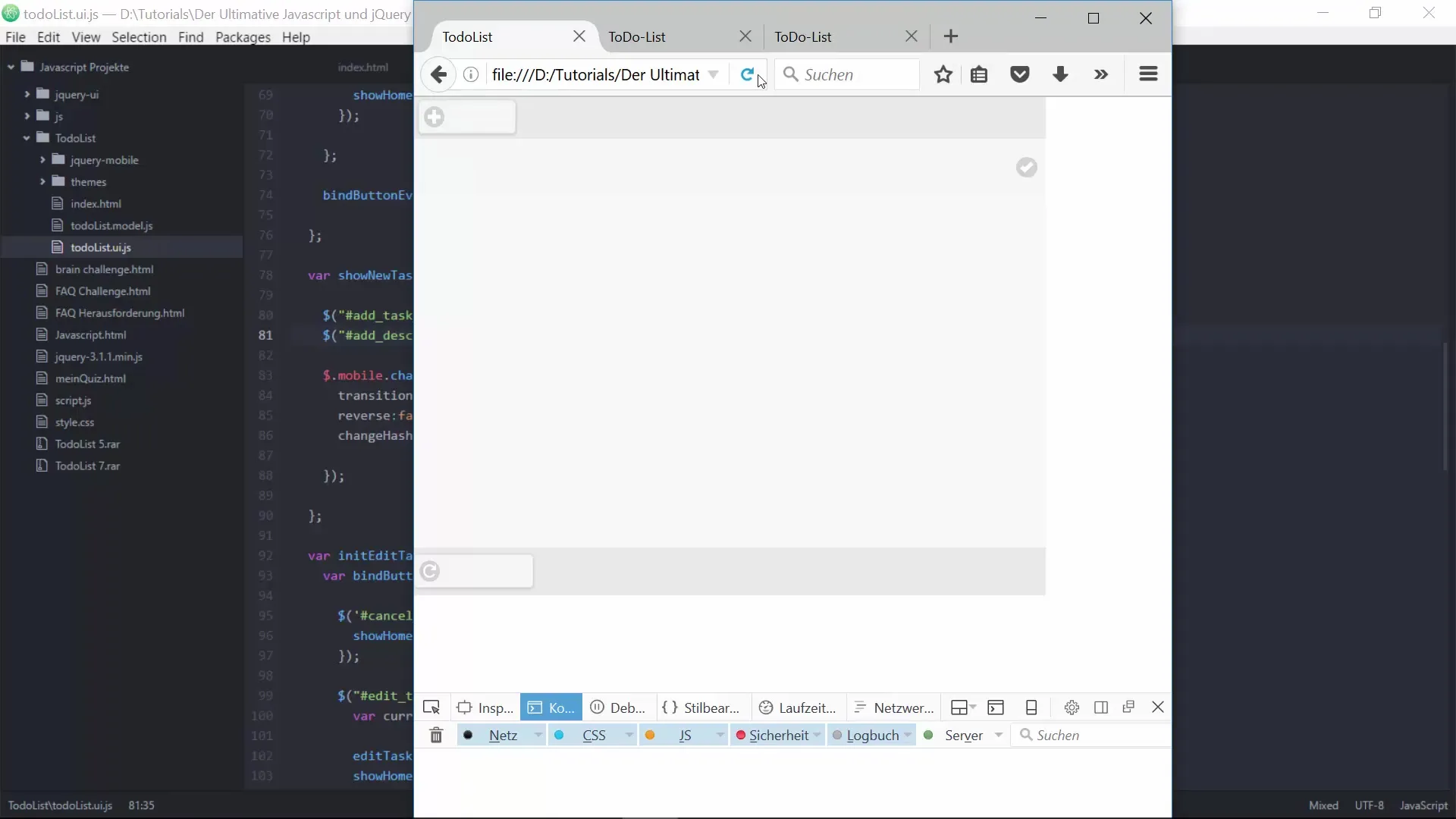
2. Redigera befintliga uppgifter
I nästa steg fokuserar vi på att redigera befintliga uppgifter. När en uppgift redigeras är det viktigt att data för den relevanta uppgiften laddas och inte någon slumpmässig data.
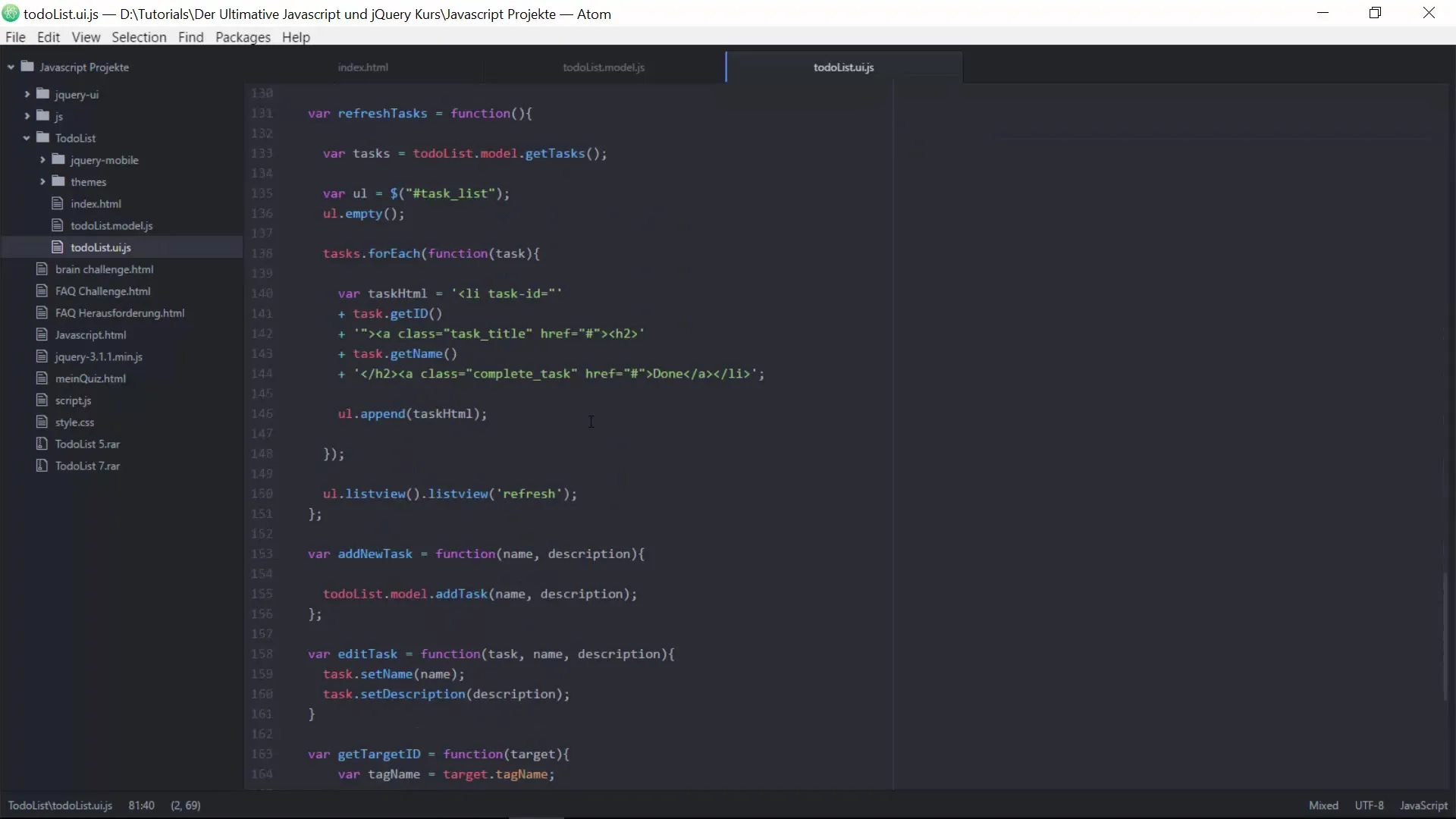
Här måste du understryka att du behöver currentTask och att du hämtar detta från din datamodell. Med getCurrentTask-anropet i modellen kan du söka efter den aktuella uppgiften och sätta värden i inmatningsfälten:
Efter att redigeringen är implementerad, testa funktionen igen för att säkerställa att rätt värden laddas.
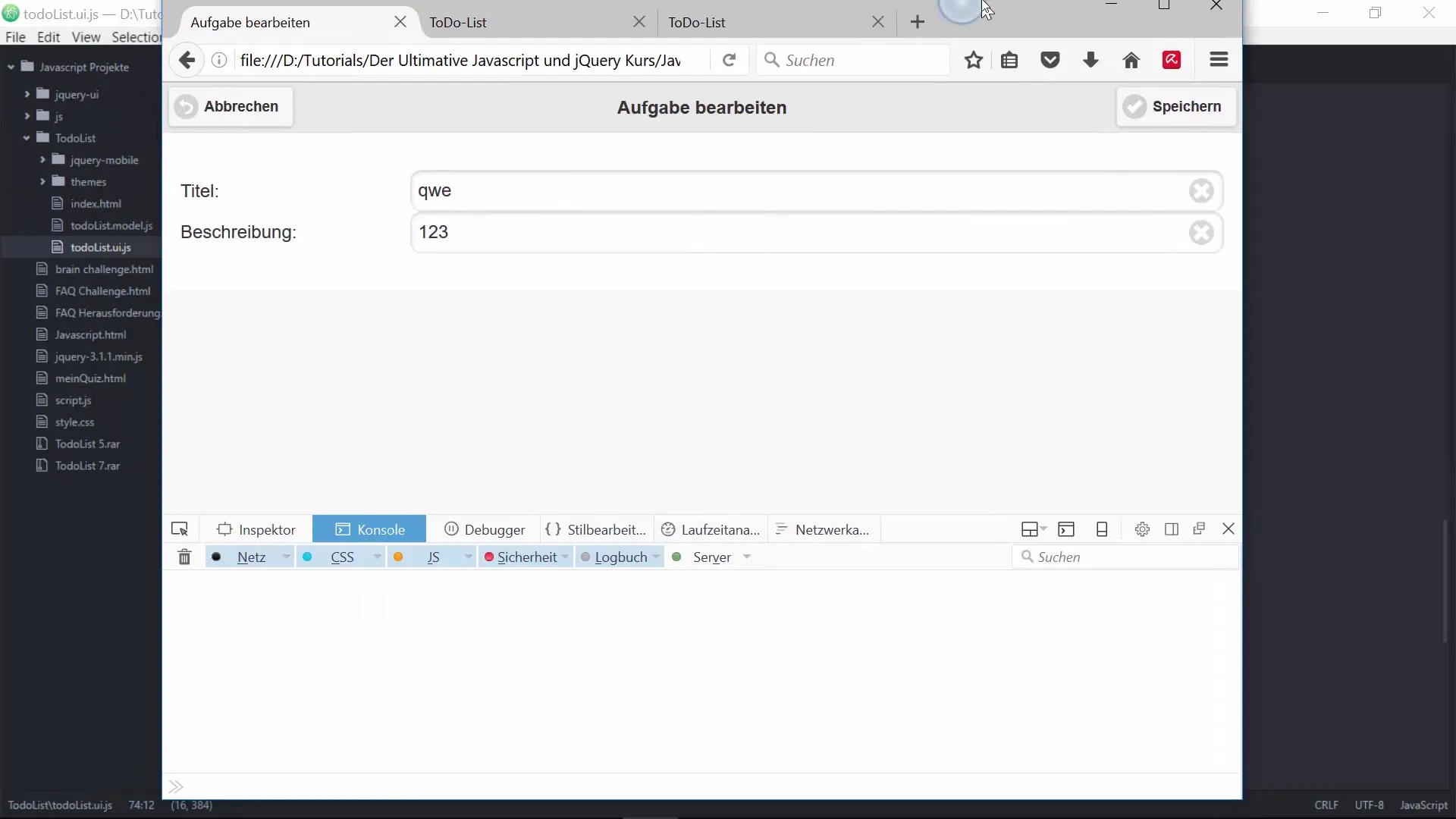
3. Permanent lagring i Local Storage
Vi kommer nu till ett av de viktigaste stegen: den permanenta lagringen av uppgifter. För att säkerställa att dina data förblir kvar även efter att sidan laddats om, implementerar vi funktionerna saveToLocalStorage och loadFromLocalStorage.
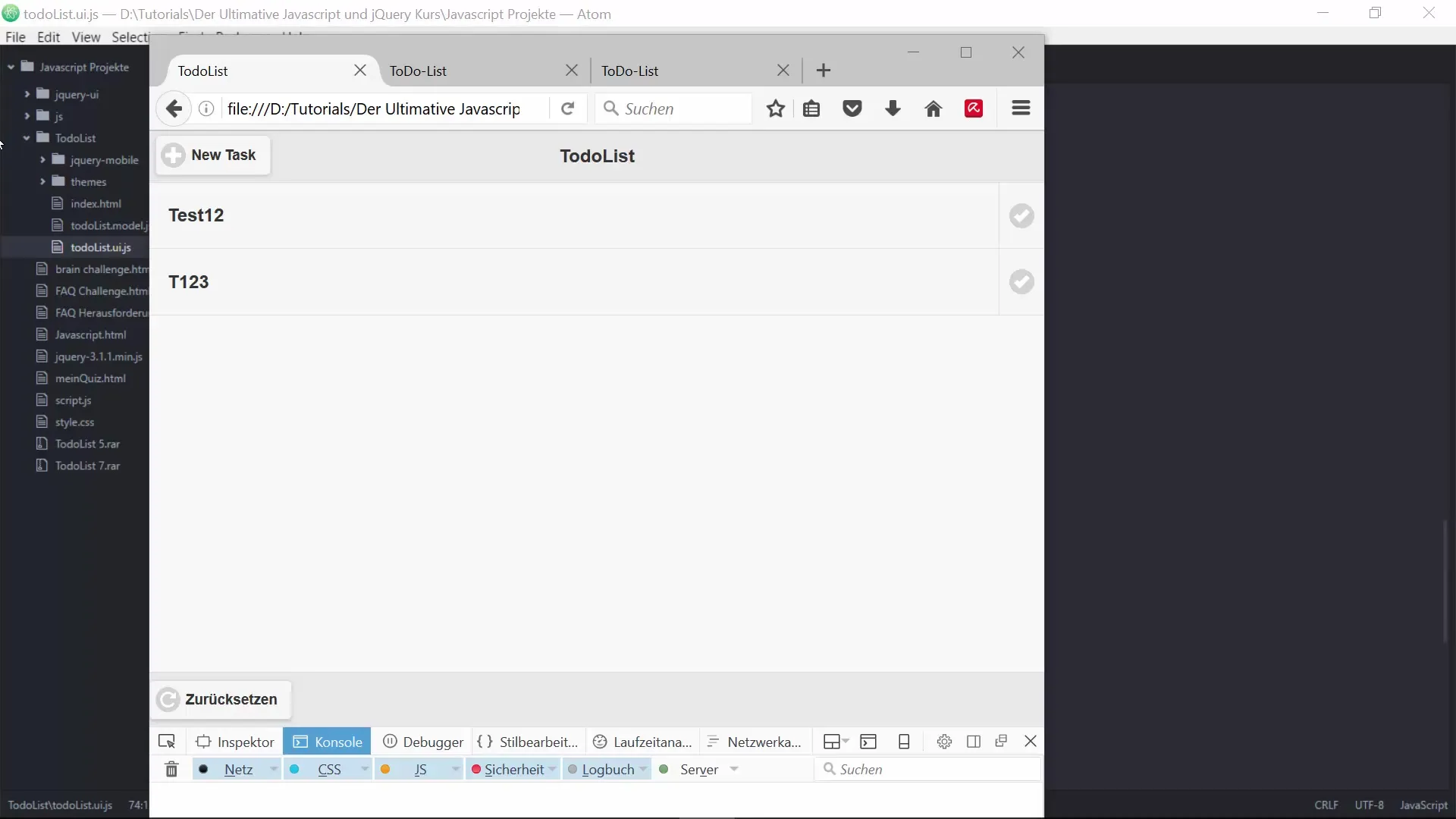
Först måste du skapa saveToLocalStorage-funktionen i din datamodell. Denna funktion använder localStorage och sparar uppgifterna som en JSON-sträng, vilket gör det möjligt att enkelt ladda och visa dem. Här är ett exempel:
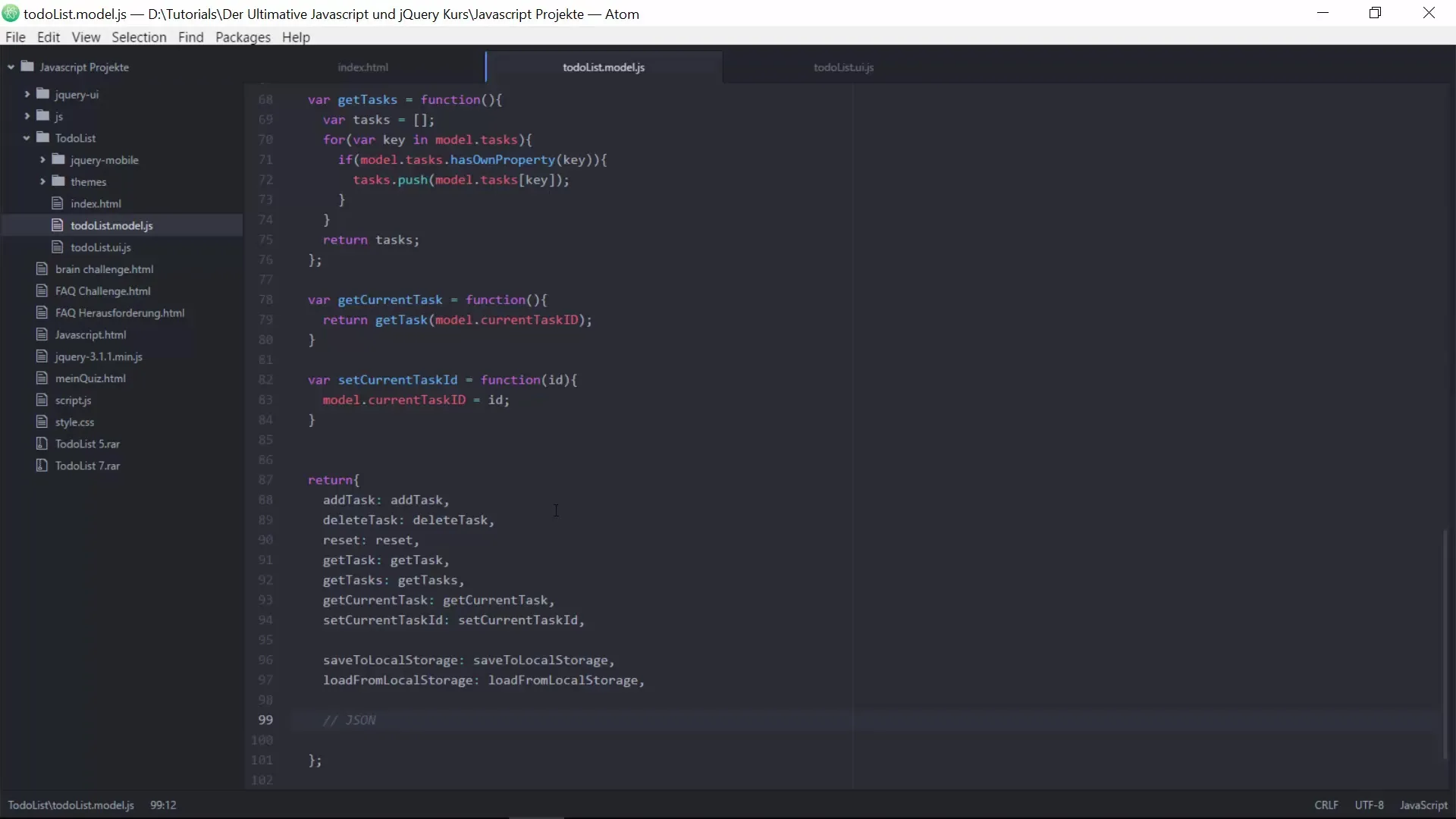
4. Ladda data
Det är också viktigt att ladda data från Local Storage. När sidan laddas om, anropar du funktionen loadFromLocalStorage för att återställa uppgifterna:
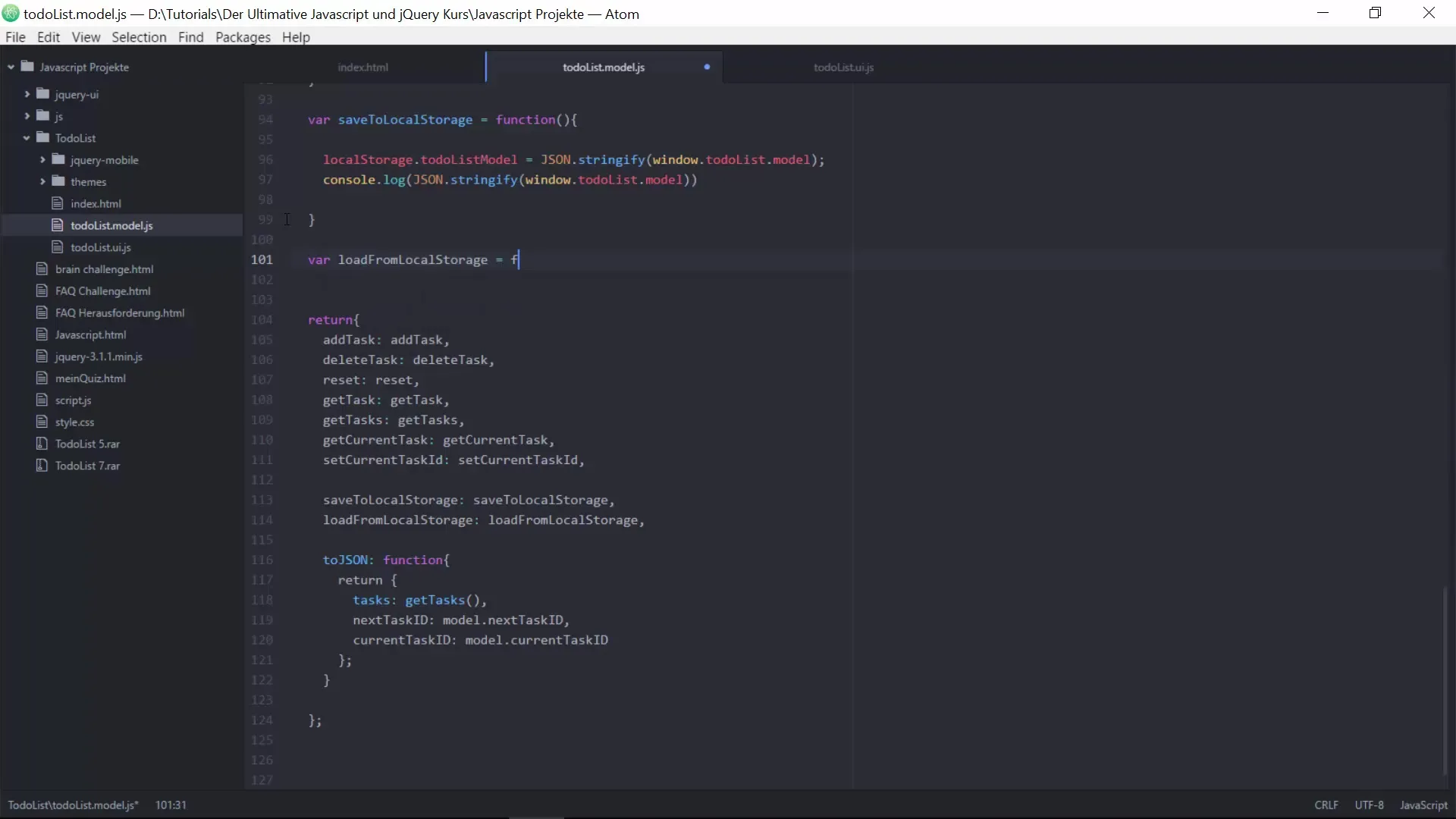
Med dessa funktioner har du en robust grund för att spara och ladda uppgifter utan dataförlust.
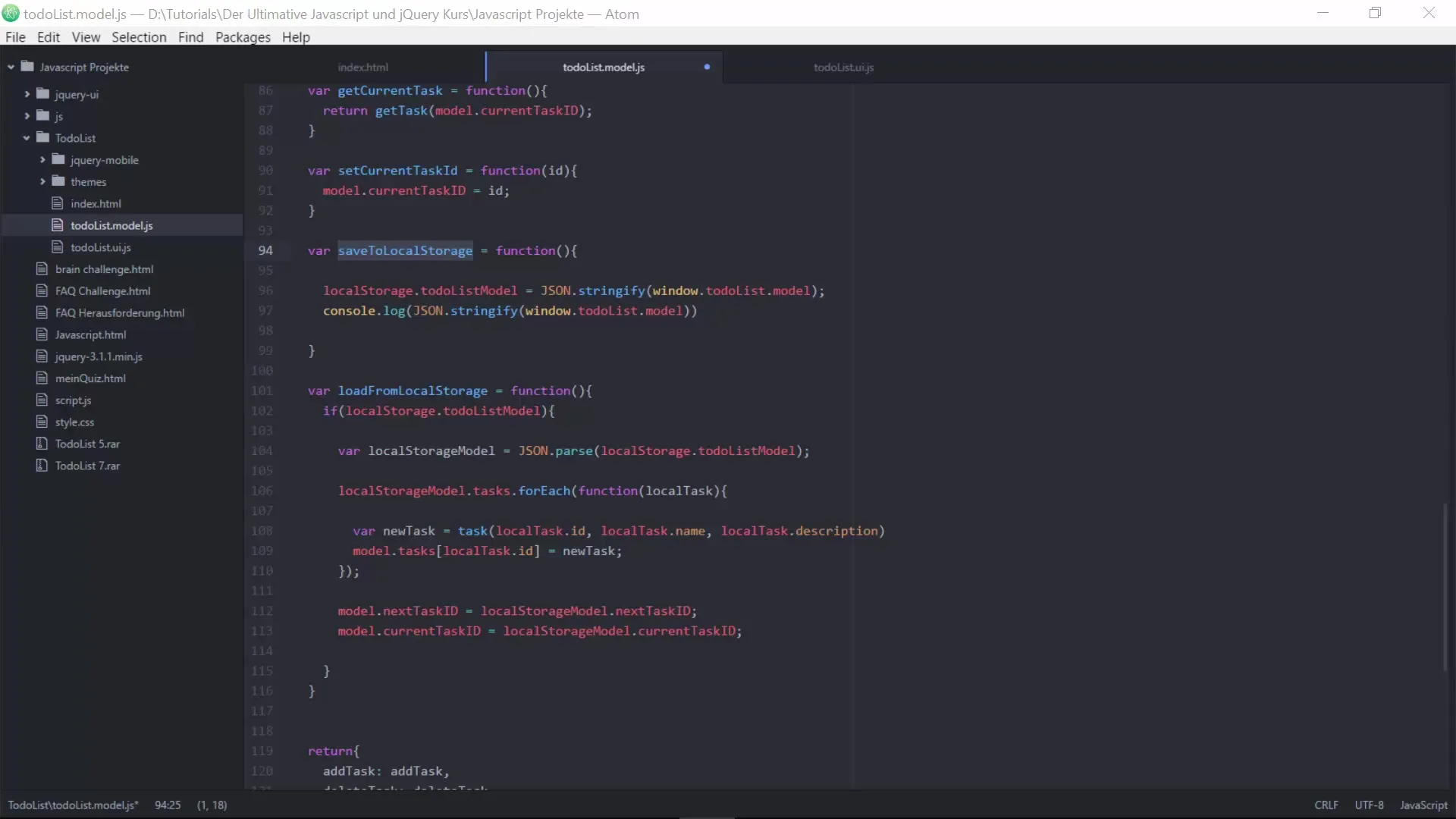
5. Testa funktionerna
Genomför nu omfattande tester. Lägg till nya uppgifter, redigera dem och uppdatera sidan för att säkerställa att datan sparas korrekt i Local Storage och laddas korrekt igen. Kontrollera konsolen för att säkerställa att allt fungerar.
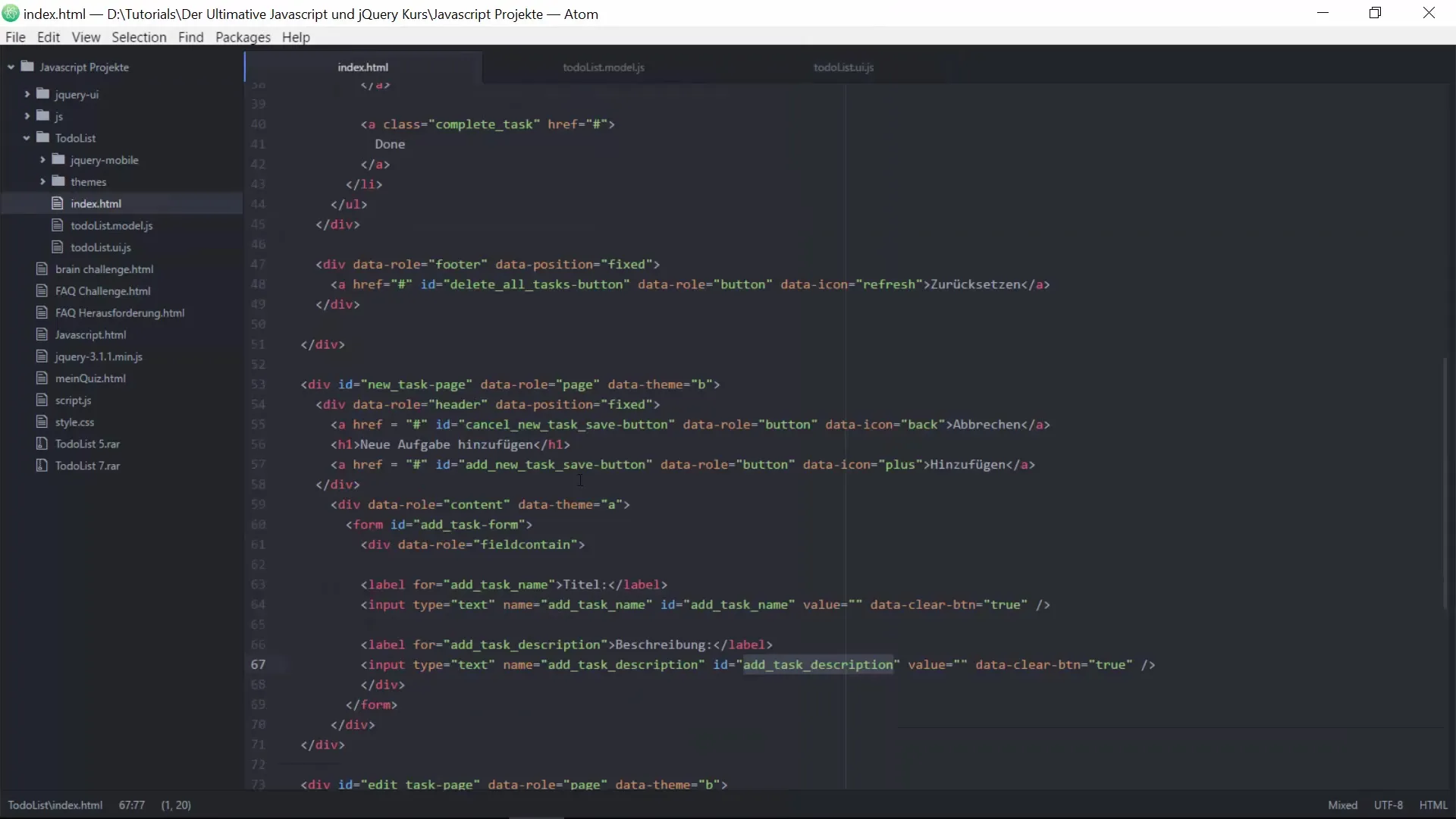
Sammanfattning - Ultimat buggfixing och permanent lagring för din att-göra-lista med JavaScript och jQuery
Du har framgångsrikt genomfört de sista justeringarna av din att-göra-lista. Inmatningsfälten är nu alltid tomma, redigering av uppgifter fungerar korrekt och du har implementerat permanent lagring. Nu behärskar du alla grundläggande element som en effektiv att-göra-lista behöver.
Vanliga frågor
Hur kan jag vidare anpassa min att-göra-lista?Du kan lägga till ytterligare fält eller funktioner som förfallodatum och användartilldelningar.
Vad gör jag om mina värden inte sparas i Local Storage?Se till att det inte finns några fel i koden och kontrollera konsolen för eventuella felmeddelanden.
Hur laddar jag data från Local Storage i mitt projekt?Använd JSON.parse-metoden för att återställa data när sidan laddas.
Hur testar jag om mina funktioner fungerar korrekt?Kör funktionerna en efter en och kontrollera konsolutskrifterna för att säkerställa att de förväntade data sparas och laddas.
Vilka ytterligare funktioner kan vara användbara?Funktioner som filtrering eller sortering av uppgifter kan vara till hjälp för att förbättra användargränssnittet.

